Hai mai desiderato di configurare un messaggio e-mail di risposta automatica nell’app Mail per Mac? Gli autorisponditori ti consentono di impostare una risposta automatica «fuori ufficio» che viene inviata automaticamente come risposta a qualsiasi email in arrivo nell’app Mail per Mac. Questa è un’ottima soluzione per situazioni in cui sei lontano dall’ufficio, dalla scrivania, o semplicemente non hai voglia di rispondere alle e-mail, che si tratti di una vacanza o di un semplice break. Qualunque sia la ragione, tutte le e-mail in arrivo riceveranno una risposta automatica con il messaggio che hai scelto.
Se hai mai mandato a qualcuno un’email e poi hai ricevuto una risposta immediata che diceva qualcosa come «Sono fuori dall’ufficio al momento, per favore contattami sul mio cellulare al 555-555-5555», allora hai già visto come funziona un autorisponditore. Questo tutorial ti mostrerà come configurare un autorisponditore direttamente dall’app Mail per Mac.
L’impostazione di autorisponditori in Mail per Mac funziona in modo simile su praticamente tutte le versioni dell’app e dei sistemi operativi Mac, quindi questa guida è rilevante per qualsiasi versione. Finché hai aggiunto un account e-mail all’app Mail e l’app è aperta e in esecuzione, la risposta automatica verrà inviata.
Come creare una risposta e-mail di risposta automatica in Mail per Mac OS
Procediamo a creare un autorisponditore automatico di e-mail, il che significa che l’auto-risposta verrà inviata istantaneamente a ogni singolo messaggio e-mail in arrivo all’app Mail per Mac.
- Apri l’app Mail se non lo hai già fatto
- Dal menu «Mail», scegli «Preferenze»
- Clicca sulla scheda «Regole»
- Fai clic su «Aggiungi regola»
- Compila una descrizione e chiamala in modo chiaro, come «Risponditore Automatico Vacanze»
- Nella sezione «Se le condizioni sono soddisfatte», scegli «Ogni messaggio» dal menu a discesa
- Ora nella sezione «Esegui le seguenti azioni», seleziona «Rispondi al messaggio» dal menu a discesa
- Fai clic su «Rispondi al messaggio …» e inserisci il tuo messaggio di risposta automatica, quindi fai clic su «OK» e poi di nuovo su «OK» per attivare l’autorisponditore
- Fai di nuovo clic su «OK» per abilitare il risponditore automatico di Mail
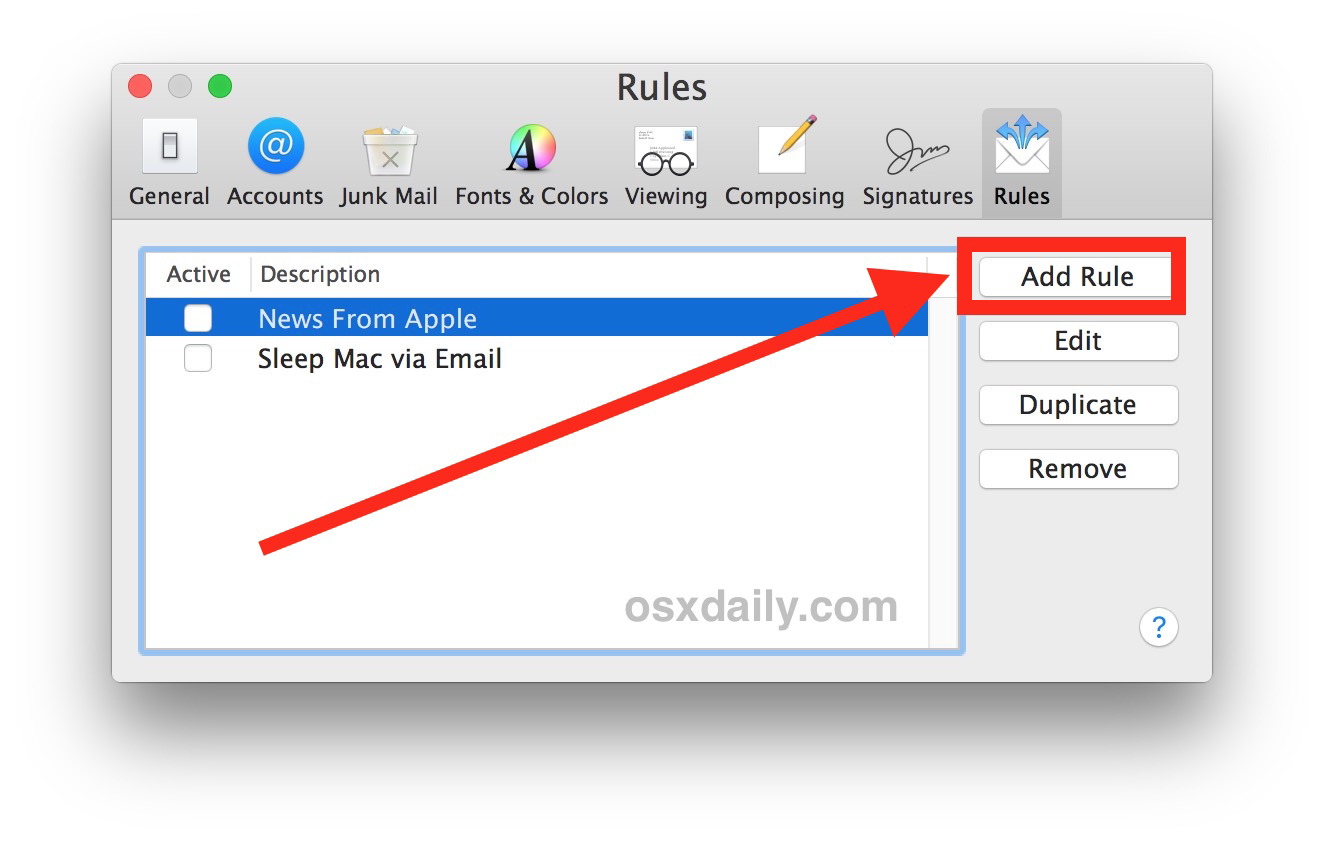
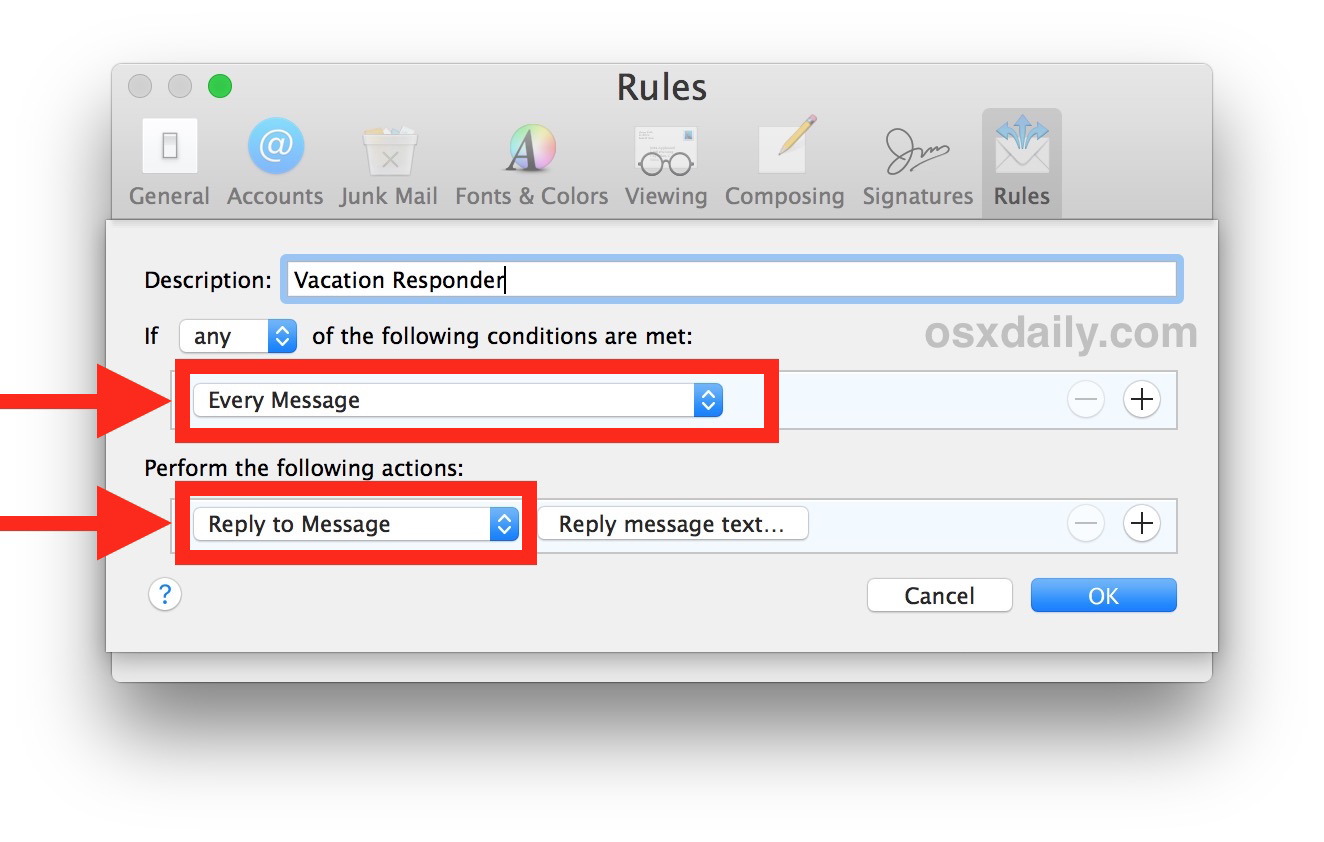
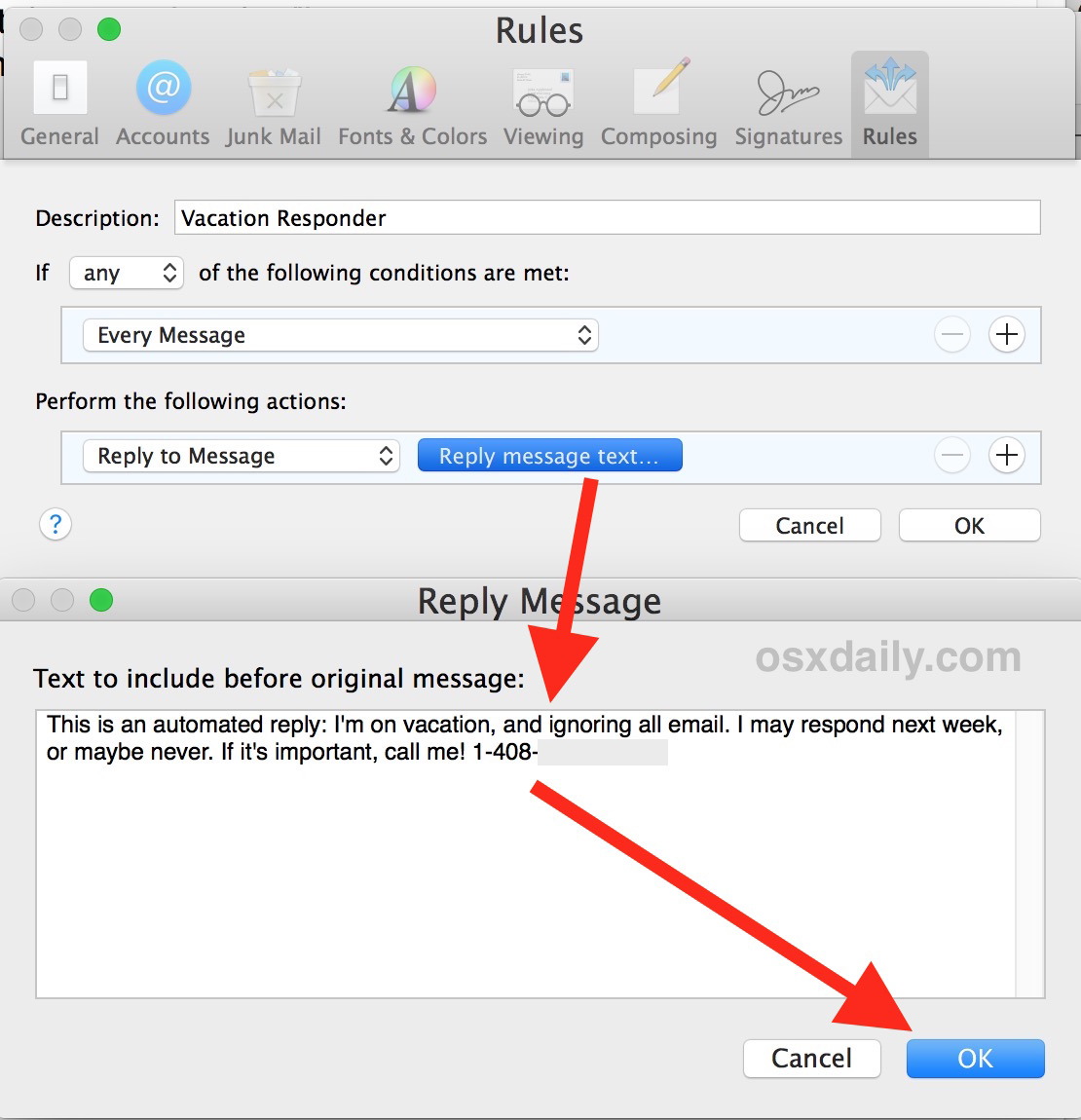
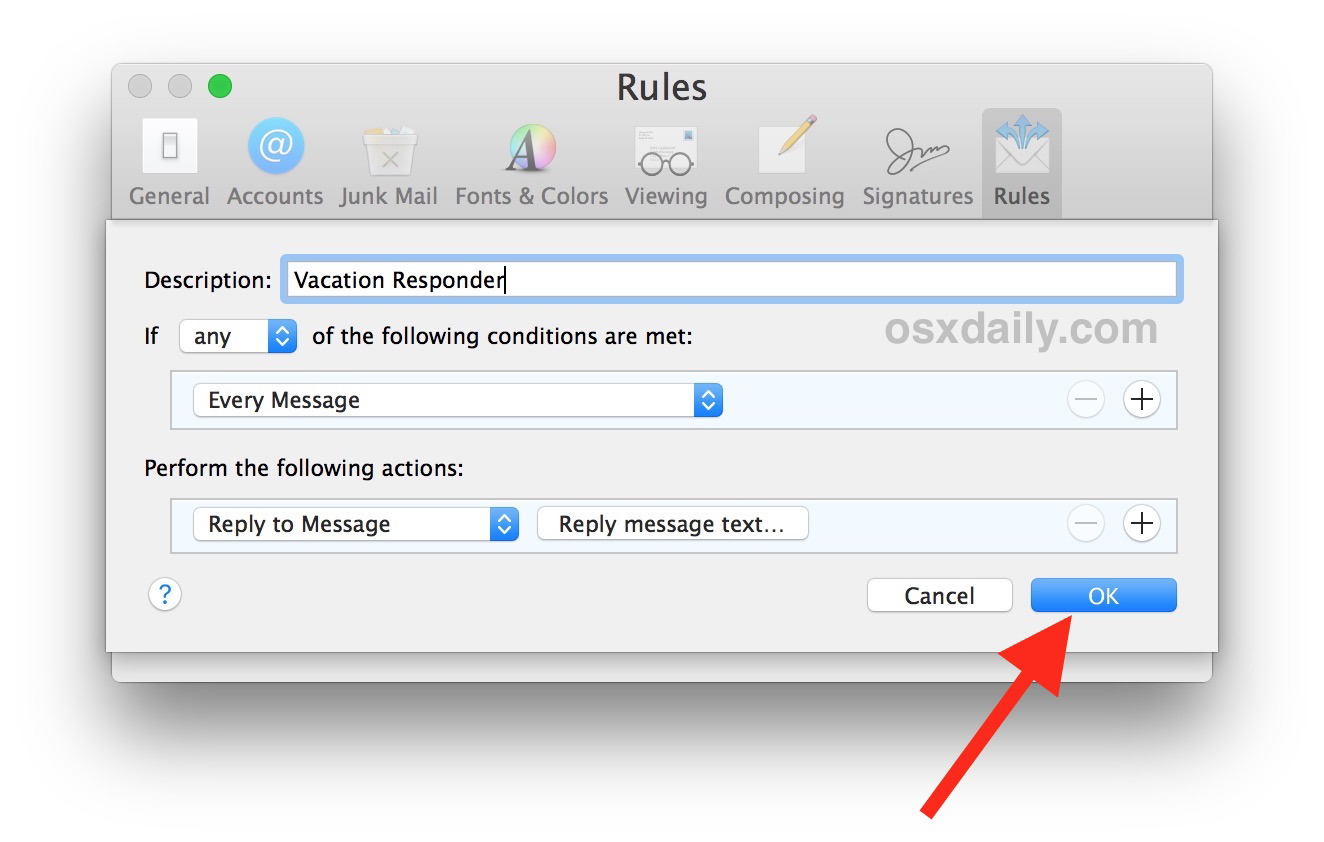
Ecco fatto, il tuo autorisponditore è stato configurato.
Puoi confermare che funziona come previsto inviando un’email a te stesso, che dovrebbe ricevere rapidamente la risposta automatica impostata nelle regole.
Se desideri, puoi impostare regole più complesse per i risponditori automatici, ad esempio applicare la risposta automatica a mittenti specifici, e-mail particolari provenienti da determinati domini, o a destinatari VIP durante date specifiche, e molto altro. Ma per ora, teniamo tutto semplice con una risposta automatica universale per tutte le e-mail.
Disabilitare e abilitare l’Autorisponditore in Mail per Mac
Una volta creato, il risponditore automatico sarà abilitato automaticamente. Tuttavia, puoi disattivarlo o riattivarlo in qualsiasi momento seguendo questi passaggi:
- Apri l’app Mail sul Mac, vai al menu «Mail» e seleziona «Preferenze»
- Vai su «Regole» e seleziona o deseleziona la casella accanto al tuo autorisponditore (chiamato «Risponditore Automatico Vacanze» in questo tutorial)
Se non disattivi mai l’autorisponditore, esso rimarrà attivo finché l’app Mail sul Mac è aperta e la regola è abilitata.
Gli autorisponditori per e-mail sono comunemente usati nelle aziende, ma molte persone li utilizzano anche per la posta personale. Magari sei lontano dalla tua scrivania e vuoi che le persone sappiano subito che non sei disponibile, o forse sei in vacanza e non vuoi che le persone pensino di essere ignorate, impostando un messaggio automatico che faccia sapere la tua assenza. Le possibilità sono molteplici, quindi usa la tua creatività e imposta le condizioni come preferisci.
La creazione di autorisponditori per e-mail è solo una delle tante funzionalità che puoi sfruttare con le Regole in Mail per Mac. Le Regole possono essere davvero potenti, permettendo anche di mettere il Mac in modalità sospensione da remoto tramite un iPhone o con qualsiasi e-mail in arrivo che soddisfi i criteri definiti dalla regola. Puoi anche creare inoltri automatici, archiviazioni di massa, effetti sonori per mittenti specifici, azioni in base a date, eliminazioni automatiche di e-mail che corrispondono a regole specifiche, e molto altro. Sentiti libero di esplorare le opzioni delle regole, ci sono tantissime possibilità interessanti!
Se ti è piaciuto questo suggerimento, potresti apprezzare anche questa raccolta di 8 trucchi per Mail particolarmente utili per Mac, oppure puoi dare un’occhiata alla nostra sezione Suggerimenti di Mail.
Ti è stato utile? Hai altri trucchi per l’autorisponditore o per le regole della posta per Mac? Condividili con noi nei commenti qui sotto!
Novità nel 2024: Funzionalità Aggiuntive per gli Autorisponditori
Nel 2024, Apple ha introdotto alcune funzionalità avanzate per gli autorisponditori in Mail per Mac. Ora puoi personalizzare ulteriormente il tuo messaggio di risposta automatica con opzioni di formattazione avanzata, come l’inserimento di link, immagini o anche emoji, rendendo il tuo messaggio più interattivo e accattivante.
Inoltre, è possibile programmare il periodo di attivazione dell’autorisponditore, così da poterlo attivare e disattivare automaticamente in base a date specifiche, senza doverci pensare. Questa funzione è particolarmente utile per chi ha esigenze di comunicazione flessibili e vuole mantenere la propria professionalità anche quando è lontano.
Infine, Apple ha migliorato la compatibilità con altre applicazioni di produttività, consentendo di collegare il tuo autorisponditore a calendari e attività, per una gestione ancora più efficiente delle tue comunicazioni. Sfrutta queste nuove funzionalità per rendere l’esperienza dei tuoi contatti ancora più fluida e professionale.









